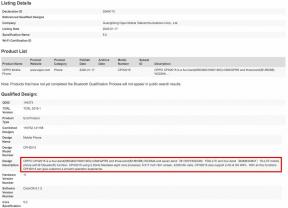फोर्स रिबूट या सॉफ्ट रीसेट UMI Z कैसे करें
समस्या निवारण गाइड / / August 05, 2021
काम और तनाव की मात्रा के कारण, यूएमआई जेड डिवाइस फ्रीजिंग, लैग या यहां तक कि बिखरने जैसी स्थितियों का सामना करने के लिए बाध्य हैं। तकनीकी प्रकार के लोग जानते हैं कि यह सिर्फ एक सामान्य परिदृश्य है जो होने की बहुत संभावना है। हालांकि, अधिकांश औसत उपयोगकर्ताओं के लिए, यह बहुत निराशाजनक हो सकता है। इस समस्या को ठीक करने के लिए, बस रिबूट या सॉफ्ट रीसेट यूएमआई जेड डिवाइस को मजबूर करें और फिर से अपने सामान्य ऑपरेशन को फिर से शुरू करें
आम तौर पर जब हमारा डिवाइस अटक जाता है, तो सबसे पहले हम सॉफ्ट रीसेट करते हैं। हार्ड रीसेट के विपरीत, एक सॉफ्ट रीसेट आपके UMI Z पर आपके किसी भी डेटा को प्रभावित नहीं करेगा। जब आप नरम रीसेट करते हैं, तो अपने फ़ोन का बैकअप लेना आवश्यक नहीं होता है। जब आप नरम रीसेट करते हैं, तो UMI Z डिवाइस पुनरारंभ हो जाएगा और इस तरह पृष्ठभूमि पर चलने वाले सभी एप्लिकेशन बंद हो जाएंगे। यह रैम में किसी भी डेटा को साफ करने में भी मदद करेगा।

विषय - सूची
- 1 लाभ हैं:
-
2 रीबूट या सॉफ्ट रीसेट यूएमआई जेड के लिए कदम
- 2.1 विधि 1: सॉफ्ट रीसेट
- 3 यूएमआई जेड विनिर्देशों:
लाभ हैं:
यहां आपको पता होगा कि आप रिबूट या सॉफ्ट रिसेट UMI Z को कब मजबूर कर सकते हैं।
- टच स्क्रीन जवाबदेही मुद्दा
- स्क्रीन फ्रीज
- ऐप ठीक से काम नहीं कर रहा है
- फोन हैंग हो जाता है या अक्सर धीमा होता है
- अगर आपको कोई कॉल, मैसेज या ईमेल नहीं मिल रहा है
- जब वाई-फाई या ब्लूटूथ एक त्रुटि दिखा रहा है
- सभी बैकग्राउंड रनिंग एप्लिकेशन को हटाने के लिए सॉफ्ट रीसेट का उपयोग किया जा सकता है
- बैटरी नाली समस्या को ठीक करने के लिए
रीबूट या सॉफ्ट रीसेट यूएमआई जेड के लिए कदम
-
विधि 1: सॉफ्ट रीसेट
- कुछ सेकंड के लिए पावर बटन दबाए रखें
- अब स्क्रीन पावर बंद करने के विकल्प के साथ दिखाई देगी
- Power off पर क्लिक करें
- अब आपका डिवाइस बंद हो जाएगा
- अब फिर से पावर बटन को दबाकर रखें
- जब फ़ोन स्क्रीन चालू हो तो रिलीज़ करें
-
विधि 2: बल रीबूट: यह तरीका तब मदद के लिए आता है जब आपका डिवाइस किसी कार्य को करने में सक्षम नहीं होता है और हर बार अटक जाता है।
- अपने फ़ोन के पुनरारंभ होने तक कुछ सेकंड के लिए पावर बटन को दबाए रखें
- आप कर चुके हैं! अब आपका डिवाइस रीबूट होगा
उपरोक्त चरण हैं जिन्हें बल रीबूट या सॉफ्ट रीसेट UMI Z करने के लिए पालन करने की आवश्यकता है। मुझे उम्मीद है कि उपरोक्त लेख ने आपकी मदद की है। नीचे टिप्पणी अनुभाग में हमें प्रतिक्रिया देने के लिए मत भूलना। यदि आपको कोई संदेह हो तो आप एक टिप्पणी भी छोड़ सकते हैं। हम आपकी शंकाओं को स्पष्ट करना पसंद करेंगे और जल्द से जल्द जवाब देंगे।
यूएमआई जेड विनिर्देशों:
स्पेसिफिकेशन्स की बात करें तो UMI Z में 5.5-इंच की IPS LCD डिस्प्ले दी गई है, जिसका स्क्रीन रेज्योलेशन 1080 x 1920 पिक्सल्स है। यह MediaTek Helio X27 MT6797X प्रोसेसर द्वारा संचालित है जो 4GB RAM के साथ युग्मित है। फोन 32 जीबी की आंतरिक मेमोरी को माइक्रोएसडी कार्ड के माध्यम से 128 जीबी के एक्सपेंडेबल स्टोरेज सपोर्ट के साथ पैक करता है। UMI Z पर कैमरा 13MP के रियर कैमरे के साथ आता है जिसमें डुअल-एलईडी डुअल-टोन फ्लैश और सेल्फी के लिए 13MP का फ्रंट कैमरा है। यह एक गैर-हटाने योग्य 3,780 एमएएच लिथियम-आयन बैटरी द्वारा समर्थित है। UMI Z में एक फिंगरप्रिंट सेंसर भी है।
संबंधित पोस्ट:
- UMI Z को सुरक्षित मोड में बूट कैसे करें
- UMI Z पर फास्टबूट मोड कैसे दर्ज करें
- UMI Z पर डेवलपर विकल्प और USB डिबगिंग को कैसे सक्षम करें
- UMI Z पर बूटलोडर को कैसे अनलॉक करें
- UMI Z पर कैश विभाजन कैसे मिटाएं
- UMI Z पर भाषा कैसे बदलें
- UMI Z [स्टॉक और कस्टम] पर रिकवरी मोड कैसे दर्ज करें